Pulse PRO Automate RTI Smart Shade Control brukerhåndbok

AUTOMATISER PULSE PRO OVERVIEW
Løft Automate-opplevelsen din ved å sømløst integrere Automate motoriserte gardiner i RTI-kontrollsystemer. Automate Pulse PRO tilbyr kraftig integrasjon med diskret gardinekontroll og toveiskommunikasjon, og gir sanntidsoppdateringer om gardineposisjon og batterinivåer. Med både Ethernet (CAT 5) og 2.4 GHz trådløs tilkobling sikrer Pulse PRO problemfri integrering av hjemmeautomatisering gjennom en lett tilgjengelig RJ45-port på baksiden av huben. Hver hub støtter opptil 30 gardiner, noe som gjør den til en allsidig løsning for ethvert hjemmeautomatiseringsoppsett.
KOM I GANG:
For å integrere motoriserte vindusgardiner med RTI-kontrollsystemet, trenger du:
- Lastet ned gratisappen Automate Pulse PRO via Apple App Store (tilgjengelig under iPhone/iPad-apper) eller Google Play Store.
- Kjøpte én eller flere Automate Pulse PRO avhengig av størrelsen på rommet og ekstra repeatere om nødvendig.
- Integrer dine motoriserte vindusdekorasjoner i Automate Shades-appen.
INSTRUKSJONER INKLUDERT:
- Oppsettinstruksjoner for både Automate Shades-appen og Automate Pulse PRO.
- Spesifikasjon for installasjon av RTI-driver.
- Bruksanvisning for RTI-kontrollsystemdriver.
- Integrasjonsdiagram.
- Vanlige spørsmål om integrering.
ENDRINGSHISTORIKK:
- Førstegangsutgivelse av driveren.
GENERELL INFORMASJON:
- Brukerveiledningen for Automate Pulse PRO gir informasjon om oppsett av systemet. Denne driveren er kun for kontroll og tilbakemelding. Oppsettet av Automate Pulse PRO Hub må fullføres før driveren konfigureres. Kontakt Rollease Acmeda for informasjon om hvordan du fullfører oppsettet ved hjelp av huben og appen. Denne driveren er kun for Automate Pulse PRO Hub og styrer motorer (dvs. persienner) via TCP-kommunikasjon.
TILKOBLINGSINNSTILLINGERNettverkets TCP er den eneste metoden for å kommunisere med Pulse PRO Hub. Skriv inn IP-adressen til huben i TCP-adressefeltet.
MOTORANTALL (dvs. skyggeantall): Angi antall motorer (gardiner) som denne Pulse PRO styrer ved hjelp av appen for å ha samme funksjonalitet på RTI-kontrollsystemdriveren.
MOTORNAVN (dvs. fargenavn): Skriv inn et unikt navn for hver motor (f.eks. solskjerming). Når driveren kjører på prosessoren, oppdateres motor- eller solskjermingsnavnet automatisk i henhold til navnene i Automate Shades-appen.
MOTORADRESSE (dvs. skyggeadresse): Skriv inn motoradressen som tilsvarer motoren (dvs. persiennen) som skal styres. Denne adressen hentes under oppsettet av Automate-appen på systemet.
FØRERKONTROLLKontrollkommandoene er tilgjengelige for bevegelse av motorer (dvs. persienner) opp og ned, samt justering av persiennen til et diskret nivå ved å legge inn en verdi som en prosent.tage.
SJÅFØRVARIABLERTilbakemeldingsvariabler er tilgjengelige for initialiseringsstatus, tilkoblingsstatus og motorspesifikk (dvs. skygge).
INSTALLASJON AV FØREREN:
- Pakk ut utstyret:
• I dette tilfellet ble det brukt en XP3-prosessor og et KX3-berøringspanel for å eksemplifisere kommunikasjonen mellom RTI-kontrollsystemet og Automate Pulse PRO.
• XP3 – Bruk den medfølgende strømforsyningen til å slå på prosessoren. Koble også til nettverket (sørg for å bruke ethernet-tilkobling og ikke RS-232). Hvis du har en POE-tilkobling, kan XP-3 også drives på den måten.
• KX3 – Bruk den medfølgende strømforsyningen (har en RJ-45-ende) til å drive KX3 gjennom kontrollporten på baksiden av enheten. Koble også denne til nettverket. Hvis du har en POE-tilkobling, kan KX3 også drives på den måten. - Pakk ut file som inneholder sjåføren ogample fileKopier driveren file (Rollease Pulse.rtidriver) til integrasjonsdesignerens kontrolldriverbibliotek (Dokumenter\Integrasjonsdesigner\Kontrolldrivere). Vi åpner sample file i integrasjonsdesigner APEX
- Last inn Integration Designer APEX på datamaskinen din og start programvaren.
- Åpne levert Integration Designer APEX file (Rollease Pulse Sample File.apex) fra File meny.

- Bruk Automate Shades-appen for å få IP-adressen til huben. På skjermbildet Administrer huben har du all hubens informasjon. Skriv inn «IP-adresse til huben» som én variabel i tilkoblingsinnstillingene i Integration Designer-programvaren.

- I denne eksampdvs. den ble kun brukt til 2 motorer/gardiner. Motorens «antall» bestemmer hvor mange motorer som vises tilgjengelig i listen under. Legg til et unikt «motornavn» for hver motor på listen, og skriv inn «motoradressen» for hver gardine i henhold til tilgjengeligheten i Automate Shades-appen på enhetsskjermen.

- Klikk på «Nedlasting»-ikonet øverst på verktøylinjen. Dette åpner en skjerm med alle tilgjengelige enheter i Integration Designer. Klikk deretter på «USB»-lenken som tilsvarer prosessoren din (i dette tilfellet for XP-3) i Mål-kolonnen. Når du klikker på den, åpnes et nytt vindu som viser alle prosessorene i systemet ditt. Velg den som tilsvarer prosessoren din, og klikk på «Bruk velg enhet». Etter at vinduet lukkes, klikker du på «Send»-knappen i Nedlastings-kolonnen.
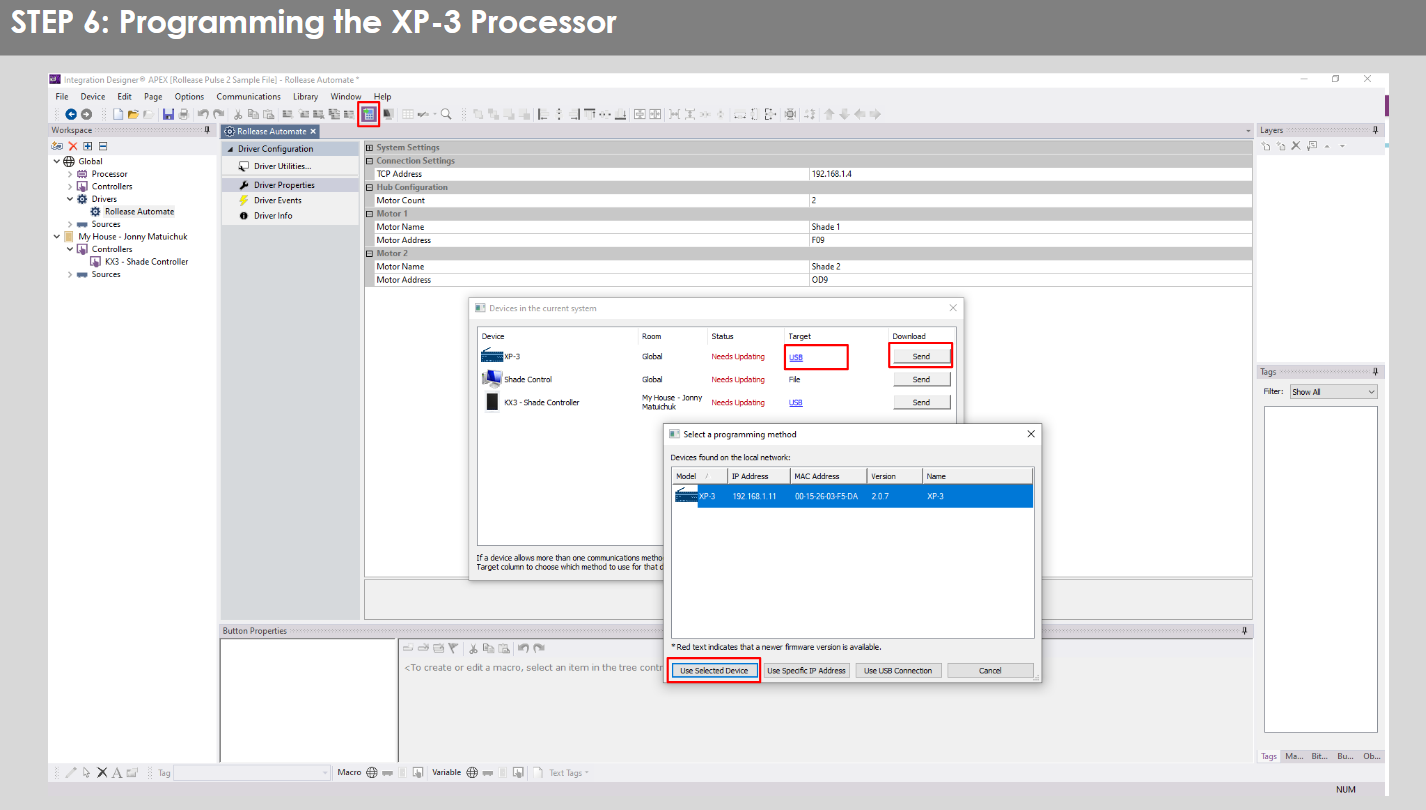
- Gjenta den samme prosessen for KX3-berøringsplaten.

- Det finnes også en virtuell panelkontroll i file som vil lage en kontroller for datamaskinen din.


- For å starte det virtuelle panelet, klikk på «Send»-knappen slik du gjorde med de forrige enhetene. Siden dette er en virtuell enhet, blir du bedt om å lagre det virtuelle panelet på en plassering på datamaskinen din.

- Når du har lagret det virtuelle panelet, vil det starte.

Vanlige feil:
- Feil IP-adresse er angitt i konfigurasjonslinjen «IP-adresse».
Hvis du ikke klarer å kommunisere med enhetene, dobbeltsjekk dette!
TILKOBLING TIL RTI-KONTROLLSYSTEM:

OFTE STILTE SPØRSMÅL:
Q. Ingen Pulse PRO oppdaget.
A. Sørg for at Automate Pulse PRO er koblet til riktig nettverk, at du har en tilgjengelig IP-adresse og at den fortsatt kommuniserer med nettverket ved hjelp av Automate Shades-appen.
Q. Skyggegrenser er ikke satt riktig.
A. Kalibrer skyggegrensene med Rollease Acmeda-fjernkontrollen før du stiller inn riktig åpnings- og lukketid i RTI-kontrollsystemet.
Q. Shade beveger seg ikke i det hele tatt.
A. Sørg for at den valgte Pulse PRO Hub er riktig Pulse PRO Hub for gardinen som skal styres. Bekreft at riktige bindinger er angitt i RIT Control System-tilkoblingsfanen mellom Pulse PRO Hub og gardindriverne.
Spørsmål: Vi får uventede svar fra RTI-systemet, eller «?»-symboler
A. Sørg for at alle tilkoblinger som bruker Ethernet-porten eller Wi-Fi fungerer som de skal. Den tapte tilkoblingen har vært kjent for å gi uønskede eller uventede resultater.
STØTTERESSUSER:
For ytterligere hjelp, kontakt din forhandler, besøk vår webstedet på www.rolleaseacmeda.com
Dokumenter / Ressurser
 |
AUTOMATE Pulse PRO Automatiser RTI Smart Shade Control [pdfBrukerhåndbok RTI, Pulse PRO Automatiser RTI smart skyggekontroll, Automatiser RTI smart skyggekontroll, Smart skyggekontroll, Skyggekontroll |
